Facebook a introdus capete de chat în Messenger mult timp în urmă și rămâne funcția noastră preferată din aplicația de mesagerie. Promptul pe ecran cu privire la noile conversații, opțiunea de a citi și de a le răspunde din pop-up, chiar și atunci când utilizați o altă aplicație, aduce o experiență mai bună pentru utilizatori. Dacă vă placeți capetele de chat, trebuie să vă gândiți să le obțineți pentru restul aplicațiilor de comunicație de pe telefonul dvs. smartphone, cum ar fi WhatsApp, Gmail, Hangouts, Skype etc. Vestea bună este că puteți obține capuri de chat pentru toate aplicațiile de conversație.
Aplicația Android Notifly vă permite să activați capete de chat pentru majoritatea aplicațiilor de mesagerie și de e-mail de pe telefonul dvs. smartphone. Deci, aici este ghidul nostru pentru a începe cu Notifly și a permite capetele de chat pentru diverse aplicații de comunicare :.
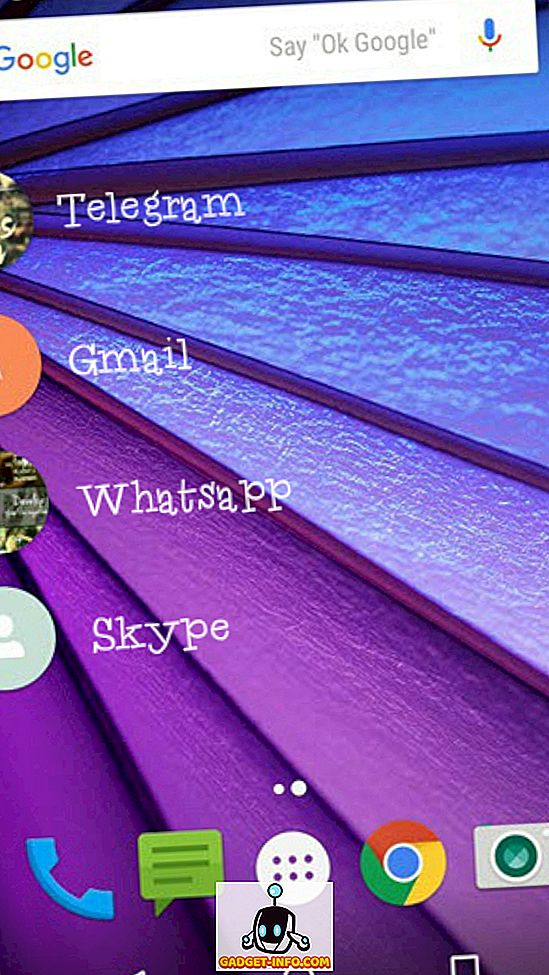
Cum să obțineți capete de chat pentru aplicații Android cu Notifly?
1. În primul rând, descărcați Notifly din Magazin Google Play și instalați-l. Funcționează pentru Android 4.4 KitKat și mai sus.
2. Pentru a începe, trebuie să oferiți companiei Notifly acces la conținutul de notificare de pe telefon. Pentru aceasta, activați comutarea în ecranul Permisiuni (aceasta va apărea la lansarea aplicației). În ecranul " Notificări acces ", activați caseta de bifare pentru " Notifly " și atingeți " OK " atunci când vi se solicită " Enable Notifly? “
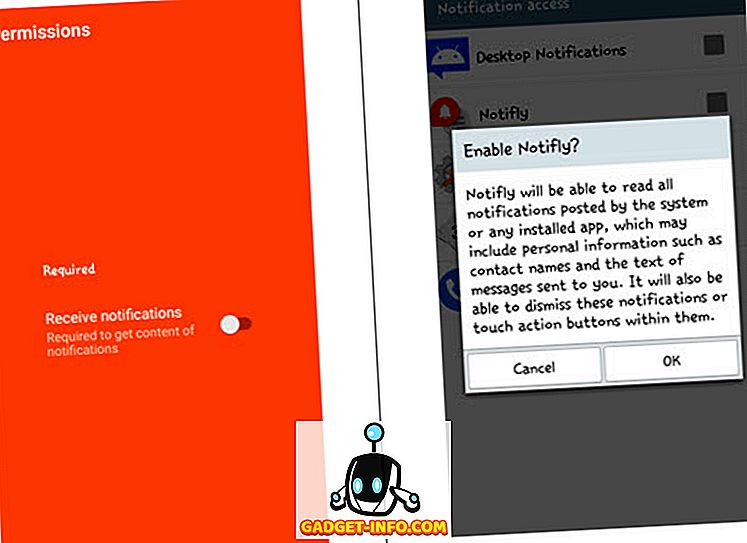
3. În ecranul de bun venit al aplicației, veți găsi lista tuturor aplicațiilor compatibile cu Notifly.
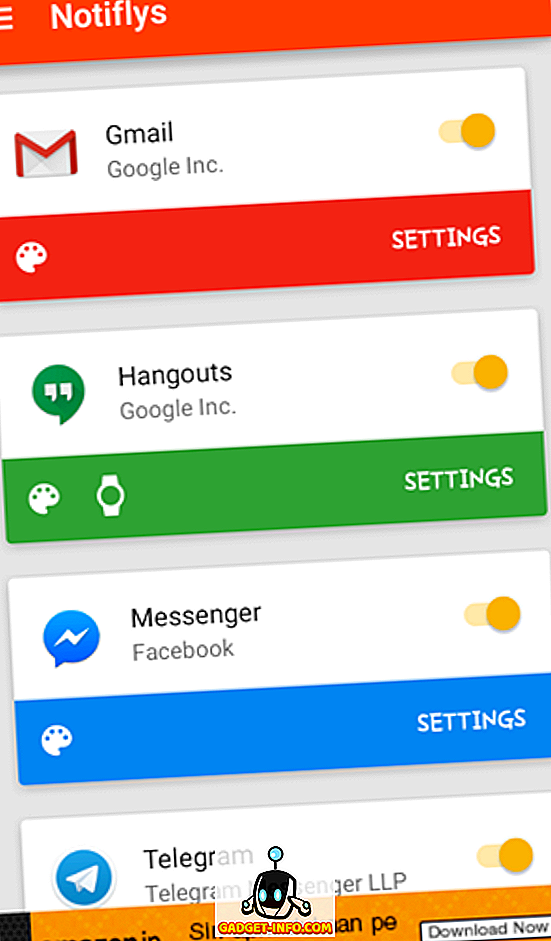
4. Acum selectați aplicațiile pentru care sunt activate capetele de chat. Puteți activa sau dezactiva capetele de chat pentru o aplicație prin simpla pornire sau oprire a comutării de lângă acestea. Apoi puteți să atingeți " Setări " pentru a personaliza aspectul capului de chat, caracteristicile, filtrul și sistemul.
Caracteristicile oferite de Notifly
Raspuns multiplu
Activarea acestei opțiuni vă va permite să trimiteți mai mult de un răspuns la o conversație prin capetele de chat.
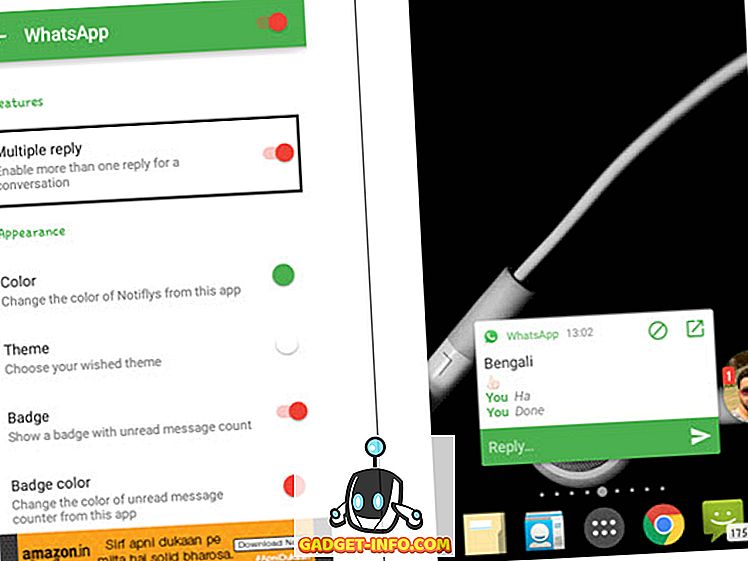
Funcția capului de chat : pentru aplicațiile de mesagerie precum Whatspp, Telegram sau Messenger, este posibil să vedeți opțiuni suplimentare în capul de chat. De exemplu, atingerea capului de chat vă va oferi o previzualizare a conversațiilor, opțiuni pentru închiderea capului de chat și deschiderea aplicației sau blocarea capului de chat al unui anumit contact. Aceste opțiuni s-ar putea să difere de la aplicație la aplicație.
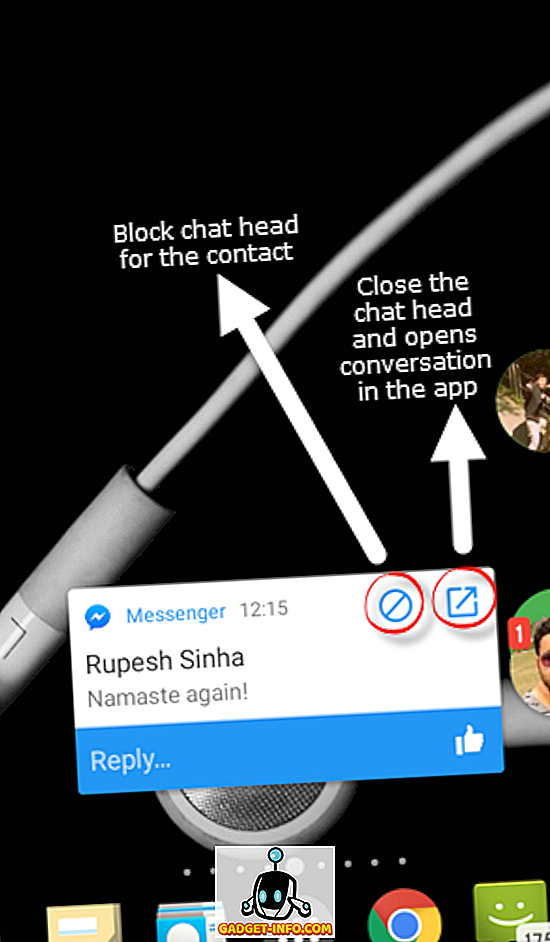
Notă : dacă ați blocat capetele de chat pentru anumite persoane, puteți să le deblocați prin setările Notifly. Selectați aplicația din Notifly, atingeți " Setări " și sub categoria " Filtru " puteți găsi lista conversațiilor blocate. Ștergeți numele de contact pentru care trebuie dezablocate capetele de chat.
Aspect:
Culoare: În mod prestabilit, pentru fiecare aplicație este definită o culoare pentru capul de chat. Cu toate acestea, sunt disponibile și alte opțiuni de culoare, dar trebuie să faceți upgrade la Notifly Plus (disponibil ca achiziție în aplicație de 1, 16 USD) .
Temă: Tema luminoasă este activată în mod implicit în aplicație și există o opțiune de comutare la tema întunecată, dar din nou, funcția este disponibilă pentru utilizatorii Plus.
Badge and Badge Color: Puteți alege să aveți o insignă pe capul de chat care afișează numărul de mesaje necitite. Iar dacă insigna este activată, poate fi aleasă o culoare pentru ea.
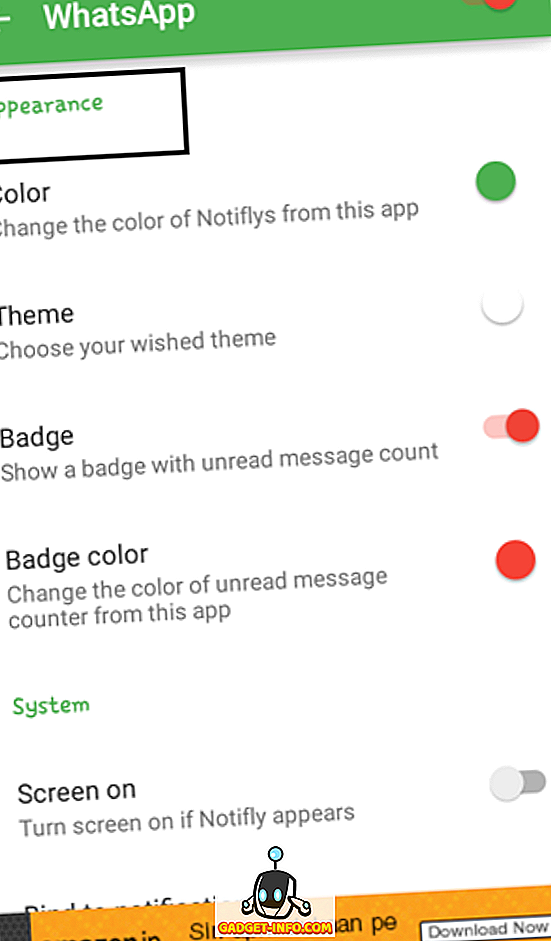
Sistem:
Ecran activ : Dacă această opțiune este activată, va porni ecranul dacă apare un cap de chat de la Notifly.
Licitați la notificare: această opțiune vă asigură că capul chat-urilor va dispărea odată ce notificările sunt eliminate din bara de stare.
Anularea notificării : prin această opțiune, vor exista numai notificări Notifly și nicio notificare în bara de stare pentru aplicațiile activate.
Eliminați notificarea : dacă capul de chat Notifly pentru o aplicație este eliminat, notificarea va fi eliminată automat din bara de stare.
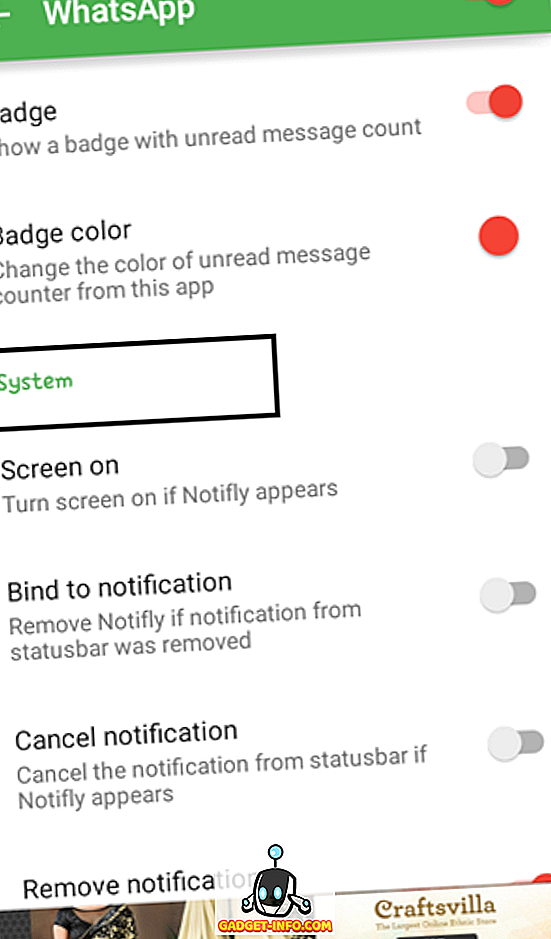
Notă : pentru aplicații precum Hangout sau Inbox, este posibil să vedeți o pictogramă ceas în aplicația Notifly. Acest lucru implică faptul că dispozitivul trebuie să fie conectat la Android Wear pentru ca capetele de chat să apară.
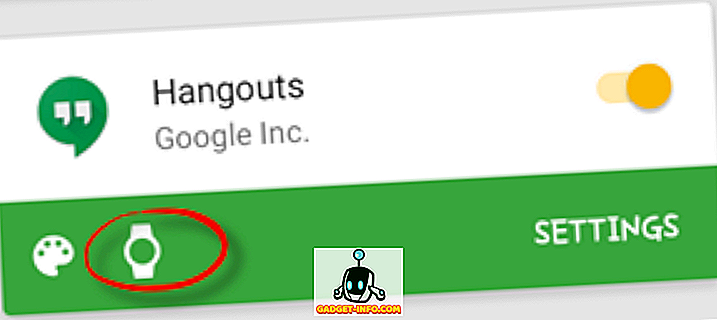
Obțineți capete de chat pentru o experiență de chat mai bună
Cu oferta Notifly Facebook ca capete de chat pentru aproape toate aplicațiile de comunicare, citirea și răspunsul la mesaje și mesaje poștale poate fi destul de simplă. Opțiunile de personalizare a capetelor de chat sunt impresionante și pot face multe pentru a rezolva notificările. Dă-i o încercare și anunță-ne dacă te bucuri de capul de chat cu Notifly.








